Nous respectons votre vie privée !
Nous utilisons des cookies sur notre site web pour vous offrir la meilleure expérience possible. En cliquant sur "accepter et fermer", vous acceptez l'utilisation de tous les cookies conformément à notre et à notre . Si vous ne faites pas de choix, nos paramètres de cookies par défaut seront appliqués. Vous pouvez modifier vos paramètres à tout moment.
Cookies essentiels: Elles sont nécessaires au bon fonctionnement du site web. Cookies de première et de tierce partie Ils sont facultatifs et sont mis en place par nous ou nos sous-traitants. Cookies de session et cookies persistants: Ils sont automatiquement supprimés lorsque le navigateur est fermé. Les cookies persistants sont des cookies qui restent sur votre ordinateur/appareil pendant un certain temps après la fermeture du navigateur.
Gérer les membres et le contingent de signatures
Dans ce tutoriel, vous apprendrez comment ajouter des collègues, votre équipe ou toute votre entreprise à votre plan dans sproof sign. Vous apprendrez également où vous pouvez consulter et gérer votre plan et votre quota de signatures.
Mise à jour le 15.03.2023
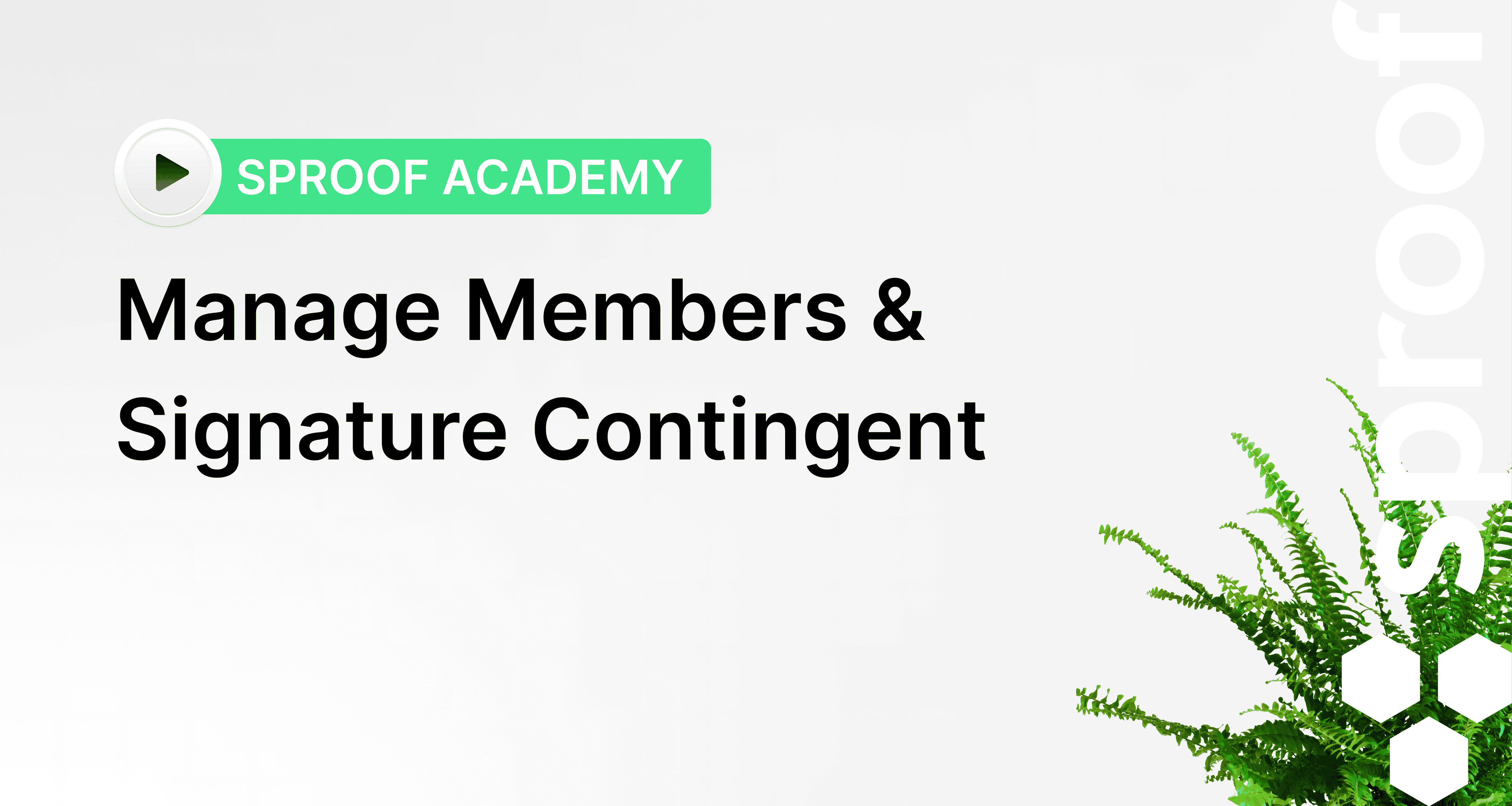
Pas à pas
Vous souhaitez ajouter vos collègues, votre équipe ou votre entreprise à votre plan dans sproof sign ? sproof sign vous facilite la tâche.
Une fois que vous vous êtes connecté et que vous avez accédé au tableau de bord, naviguez vers le bas à gauche jusqu'aux paramètres ou vers le haut à droite en appuyant sur votre avatar.
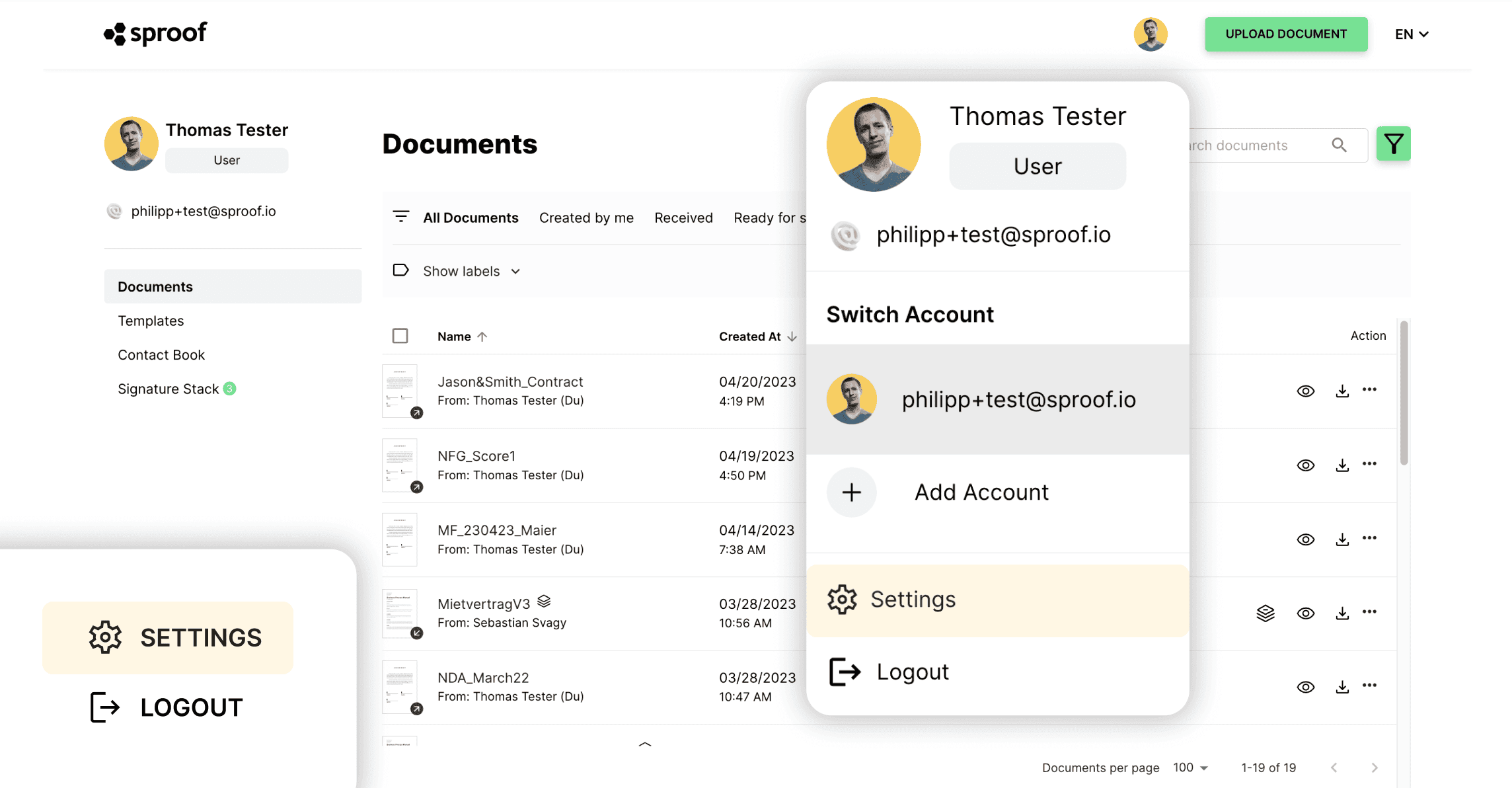
Dans les paramètres, cliquez sur l'onglet "Licence et équipe" à gauche. Vous avez ici une vue d'ensemble,
- combien de sièges Utilisateur ou Utilisateur+ sont occupés et combien de signatures vous et votre équipe avez déjà utilisées.
- votre équipe ont déjà été utilisées.
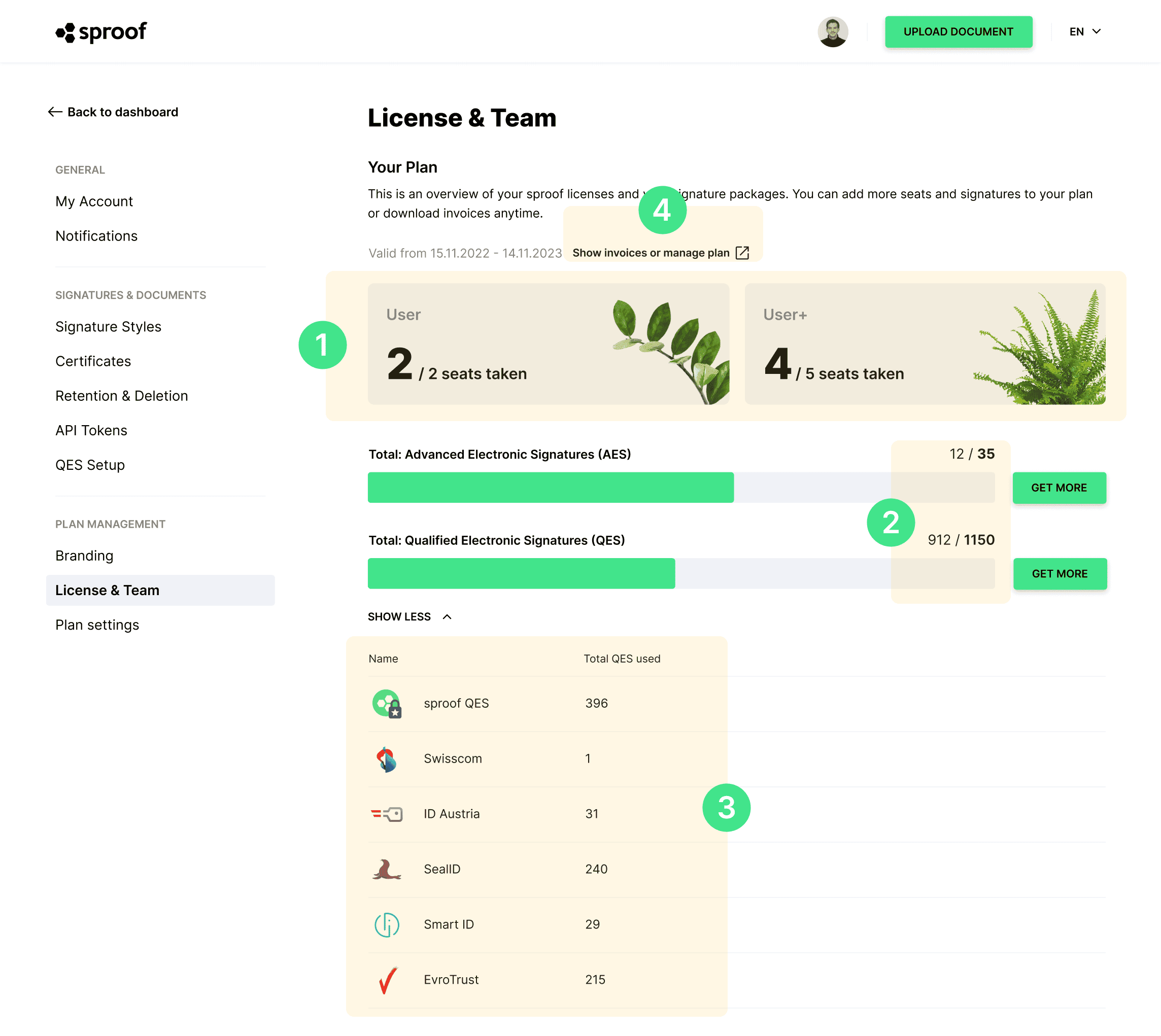
- Sous "Voir les détails", vous pouvez voir avec quels fournisseurs de signature vous et votre équipe avez signé.
- Vous pouvez également consulter vos factures et gérer votre plan.
Gérer les membres de l'équipe
Dans la section suivante, vous pouvez gérer les membres de votre équipe. J'ajoute maintenant mon premier membre d'équipe, qui sera ensuite traité dans le cadre de mon plan. Je clique sur ajouter un membre. Je peux maintenant décider de la licence que le nouveau membre doit obtenir.
Important : vous devez noter que l'ajout de nouveaux membres à votre équipe peut entraîner des coûts supplémentaires si tous les créneaux de votre paquet de signatures sont déjà occupés.
Je choisis une licence Utilisateur+ et je remplis les coordonnées du membre de l'équipe. Je termine le processus en cliquant sur "Ajouter un membre".
